
Perangkat lunak ini akan memperbaiki kesalahan umum komputer, melindungi Anda dari kehilangan file, malware, kegagalan perangkat keras, dan mengoptimalkan PC Anda untuk kinerja maksimal. Perbaiki masalah PC dan hapus virus sekarang dalam 3 langkah mudah:
- Unduh Alat Perbaikan PC Restoro yang dilengkapi dengan Teknologi yang Dipatenkan (tersedia paten sini).
- Klik Mulai Pindai untuk menemukan masalah Windows yang dapat menyebabkan masalah PC.
- Klik Perbaiki Semua untuk memperbaiki masalah yang memengaruhi keamanan dan kinerja komputer Anda
- Restoro telah diunduh oleh 0 pembaca bulan ini.
Solitaire adalah salah satu dari tiga game bawaan yang diperkenalkan Microsoft dalam sistem operasinya, tetapi ketika Windows 8 dirilis, game tersebut dihapus dan pengguna bisa mendapatkannya dari aplikasi Metro toko. Microsoft membawanya kembali di Windows 10, tetapi sementara sebagian besar pengguna antusias untuk menginstalnya sebelumnya OS terbaru, yang lain mengeluh di forum bahwa permainan berhenti bekerja dan meminta solusi dari orang asing.
Solitaire tidak berfungsi di Windows 10, bagaimana cara memperbaikinya?
Solitaire adalah salah satu game paling populer di Windows, tetapi banyak pengguna melaporkan bahwa Solitaire berhenti bekerja di PC mereka. Berbicara tentang Solitaire, berikut adalah beberapa masalah serupa yang dilaporkan pengguna:
- Koleksi Microsoft Solitaire tidak terbuka – Terkadang Microsoft Solitaire tidak terbuka sama sekali di PC Anda. Namun, Anda seharusnya dapat memperbaiki masalah ini hanya dengan menjalankan pemecah masalah bawaan.
- Koleksi Microsoft Solitaire tidak berfungsi Windows 8 – Kesalahan ini juga dapat memengaruhi Windows 8.1, tetapi karena Windows 10 dan 8.1 sangat mirip, Anda seharusnya dapat menerapkan hampir semua solusi kami ke Windows 8.1.
- Microsoft Solitaire Collection Windows 10 tidak akan terbuka – Terkadang aplikasi mungkin tidak terbuka karena ada pembaruan yang tertunda. Untuk memperbaikinya, buka Microsoft Store dan periksa apakah game perlu diperbarui.
- Solitaire telah berhenti bekerja – Solitaire terkadang tiba-tiba crash di PC Anda. Ini adalah masalah yang relatif umum, dan jika Anda menemukannya, instal pembaruan sistem yang hilang dan periksa apakah itu membantu.
Solusi 1 – Jalankan pemecah masalah
Jika Solitaire berhenti bekerja pada PC Anda, masalahnya mungkin diperbaiki dengan menggunakan pemecah masalah. Windows 10 memiliki banyak pemecah masalah bawaan yang dapat memperbaiki berbagai masalah, dan bahkan ada pemecah masalah untuk aplikasi Windows Store.
Untuk memperbaiki masalah, Anda perlu melakukan hal berikut:
- tekan Tombol Windows + I untuk membuka Aplikasi pengaturan.
- Kapan Aplikasi pengaturan terbuka, pergi ke Pembaruan & Keamanan bagian.
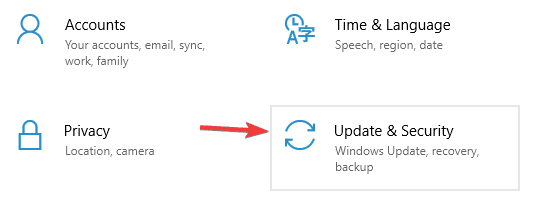
- Pilih Memecahkan masalah dari menu di sebelah kiri. Memilih Aplikasi Toko Windows dari menu di sebelah kanan dan klik Jalankan pemecah masalah.
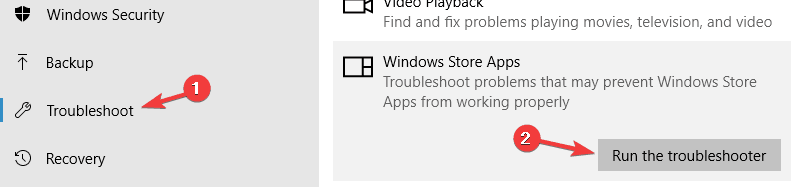
- Ikuti petunjuk di layar untuk menyelesaikan pemecah masalah.
Setelah pemecah masalah selesai, periksa apakah masalah telah teratasi.
Solusi 2 – Setel ulang cache Windows Store
Menurut pengguna, terkadang cache Store dapat menyebabkan masalah dengan Solitaire dan game lain di PC Anda. Namun, Anda dapat memperbaiki masalah itu dengan membersihkan cache Store. Cache terkadang dapat rusak dan menyebabkan masalah ini dan lainnya muncul, tetapi Anda dapat memperbaikinya dengan trik sederhana ini:
- tekan Tombol Windows + R untuk membuka Lari dialog.
- Memasukkan WSReset.exe dan tekan Memasukkan atau klik baik.
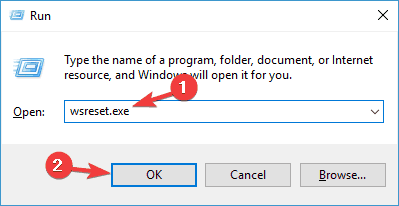
- Prosesnya sekarang akan dimulai. Biasanya membutuhkan waktu beberapa detik.
Setelah cache dibersihkan, periksa apakah masalahnya masih ada.
Solusi 3 – Pastikan Taskbar Anda tidak disetel ke sembunyikan otomatis
Beberapa pengguna melaporkan bahwa Solitaire berhenti bekerja pada PC mereka karena Bilah tugas pengaturan. Rupanya, jika Taskbar diatur untuk menyembunyikan secara otomatis, Anda mungkin mengalami masalah ini dan lainnya. Untuk memperbaiki masalah ini, pengguna menyarankan untuk menginstal ulang aplikasi dan kemudian mengubah properti Taskbar.
Untuk melakukannya, ikuti langkah-langkah berikut:
- Klik kanan Bilah tugas dan pilih Pengaturan bilah tugas dari menu.
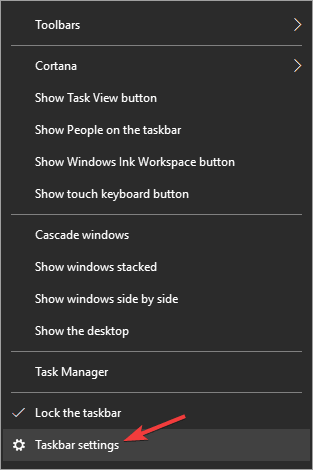
- Sekarang nonaktifkan Sembunyikan bilah tugas secara otomatis di desktop dan mode tablet.
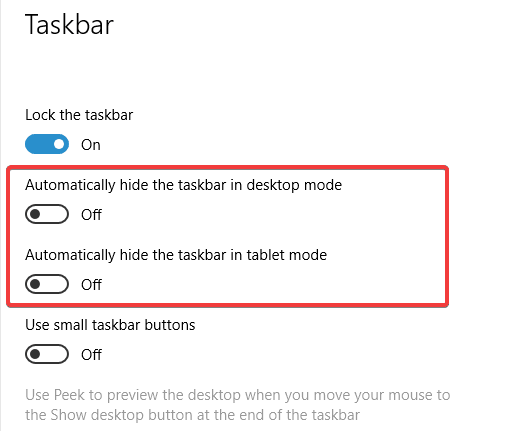
Setelah melakukan itu, periksa apakah masalahnya masih ada. Ini adalah solusi yang aneh, tetapi beberapa pengguna melaporkan bahwa itu berhasil, jadi Anda mungkin ingin mencobanya.
Solusi 4 – Pastikan Anda tidak perlu memperbarui aplikasi
Terkadang Solitaire tidak berjalan di PC Anda karena aplikasi perlu diperbarui. Untuk memeriksa apakah pembaruan diperlukan, Anda hanya perlu melakukan hal berikut:
- Buka Toko Jendela.
- Sekarang cari aplikasi Solitaire dan periksa apakah perlu diperbarui. Jika pembaruan tersedia, pastikan untuk mengunduhnya.
Setelah Anda memperbarui aplikasi ke versi terbaru, periksa apakah masalahnya masih ada.
Solusi 5 – Cukup instal ulang aplikasi
Menurut pengguna, cara terbaik untuk memperbaiki masalah ini adalah menginstal ulang aplikasi. Terkadang mungkin ada kesalahan dengan penginstalan, dan satu-satunya cara untuk memperbaiki masalah adalah menginstal ulang game.
Jika Solitaire tidak dapat dijalankan di PC Anda, cukup hapus instalan game dan unduh lagi dari Windows Store.
Solusi 6 – Instal pembaruan terbaru
Jika Solitaire berhenti bekerja di PC Anda, masalahnya mungkin karena pembaruan yang hilang. Terkadang mungkin ada gangguan tertentu pada sistem Anda, dan itu dapat menyebabkan kesalahan ini dan lainnya muncul. Namun, Anda dapat memperbaiki masalah dengan menginstal pembaruan terbaru.
Jalankan Pemindaian Sistem untuk menemukan potensi kesalahan

Unduh Restoro
Alat Perbaikan PC

Klik Mulai Pindai untuk menemukan masalah Windows.

Klik Perbaiki Semua untuk memperbaiki masalah dengan Teknologi yang Dipatenkan.
Jalankan Pemindaian PC dengan Alat Perbaikan Restoro untuk menemukan kesalahan yang menyebabkan masalah keamanan dan perlambatan. Setelah pemindaian selesai, proses perbaikan akan mengganti file yang rusak dengan file dan komponen Windows yang baru.
Secara default, Windows 10 secara otomatis menginstal pembaruan terbaru, tetapi terkadang Anda mungkin melewatkan satu atau dua pembaruan karena bug tertentu. Namun, Anda selalu dapat memeriksa pembaruan secara manual dengan melakukan hal berikut:
- Buka aplikasi Pengaturan dan buka Pembaruan & Keamanan bagian.
- Sekarang klik Periksa pembaruan tombol.
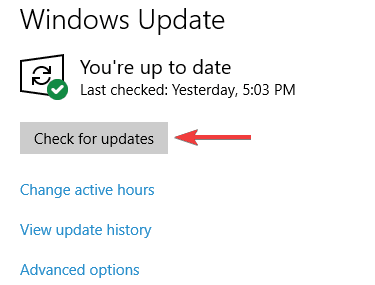
Windows sekarang akan memeriksa pembaruan yang tersedia dan mengunduhnya secara otomatis di latar belakang. Setelah pembaruan diunduh, mulai ulang PC Anda untuk menginstalnya kembali. Setelah sistem Anda diperbarui, periksa apakah masalahnya masih ada.
Solusi 7 – Buat akun pengguna baru
Jika Solitaire tidak dapat berjalan di PC Anda, mungkin karena akun pengguna Anda rusak. Ini dapat terjadi karena berbagai alasan, dan untuk memperbaiki masalah ini, disarankan untuk membuat akun pengguna baru. Untuk melakukannya, Anda hanya perlu mengikuti langkah-langkah sederhana ini:
- Buka Aplikasi pengaturan dan navigasikan ke Akun bagian.
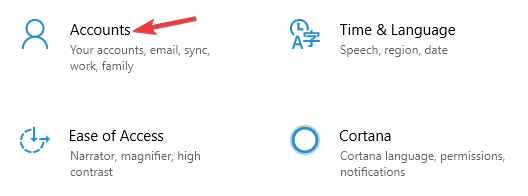
- Sekarang pilih Keluarga & orang lain dari panel di sebelah kiri. Di panel kiri, klik Tambahkan orang lain ke PC ini.
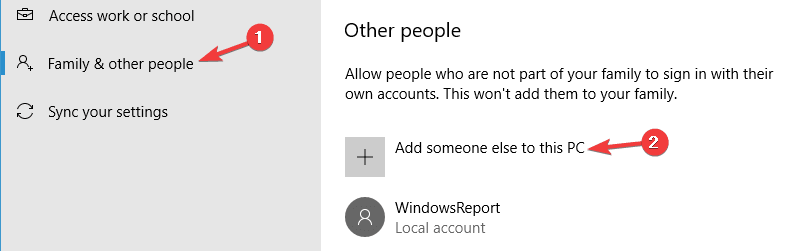
- Pilih Saya tidak memiliki informasi masuk orang ini.
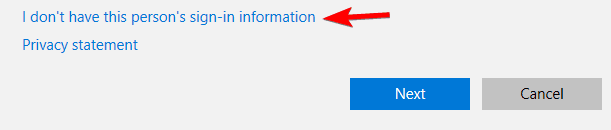
- Sekarang pilih Tambahkan pengguna tanpa akun Microsoft.
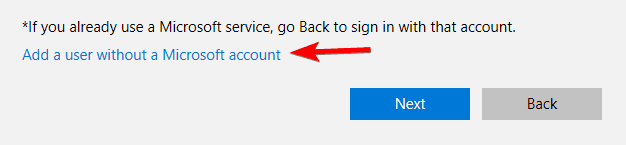
- Masukkan nama pengguna yang diinginkan dan klik Lanjut.
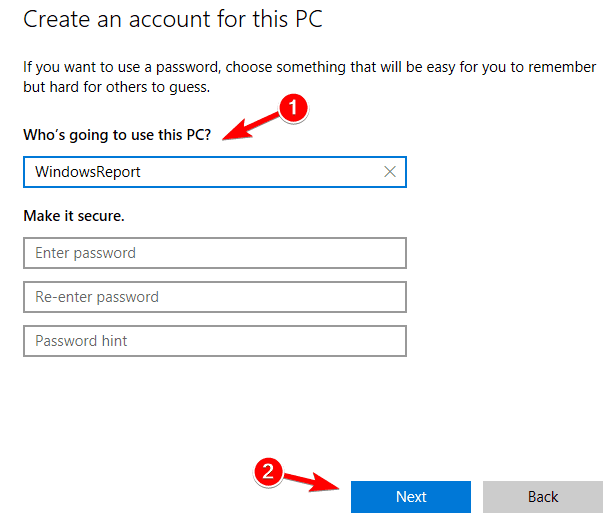
Setelah Anda membuat akun baru, alihkan ke akun tersebut dan periksa apakah masalah masih muncul. Jika masalah tidak muncul di akun baru, pindahkan file pribadi Anda ke sana dan mulailah menggunakannya alih-alih akun lama Anda.
Solusi 8 – Ubah penskalaan font
Jika Anda menggunakan resolusi ultra-tinggi, Anda mungkin mengaktifkan penskalaan font. Ini adalah fitur yang berguna, namun, fitur ini terkadang dapat menyebabkan masalah dengan aplikasi tertentu.
Faktanya, jika Solitaire berhenti bekerja di PC Anda, kemungkinan penskalaan font adalah masalahnya. Untuk memperbaiki masalah ini, Anda perlu mengubah pengaturan penskalaan font dengan melakukan hal berikut:
- Buka Aplikasi pengaturan dan pergi ke Sistem bagian.
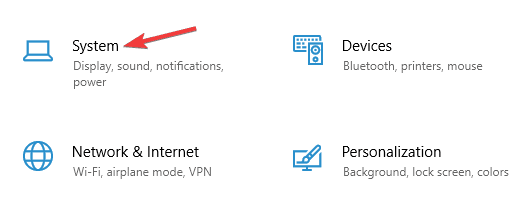
- Sekarang atur ukuran teks, aplikasi, dan item lainnya ke nilai yang direkomendasikan.
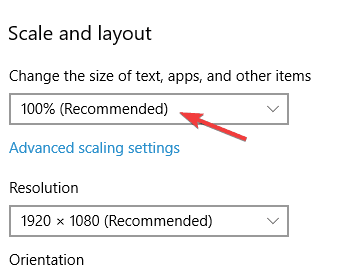
Setelah melakukan itu, coba mulai permainan lagi dan periksa apakah masalah telah teratasi.
Solusi 9 – Ubah resolusi tampilan Anda
Dalam beberapa kasus, Solitaire tidak akan berjalan di PC Anda dengan benar karena resolusi Anda. Untuk memperbaiki masalah ini, kami menyarankan Anda untuk mencoba beberapa resolusi berbeda hingga Anda menemukan yang berhasil.
Beberapa pengguna melaporkan bahwa mereka mengubah resolusi mereka dari 1366 X 768 untuk 1360 X 768 dan itu memperbaiki masalah bagi mereka. Untuk mengubah resolusi pada PC Anda, ikuti langkah-langkah berikut:
- Buka Aplikasi pengaturan dan pergi ke Sistem bagian.
- Sekarang di Skala dan tata letak bagian pilih resolusi yang diinginkan.
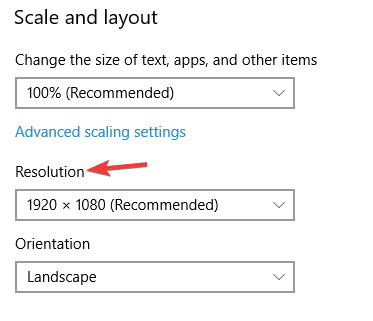
Setelah mengubah resolusi Anda, periksa apakah masalah dengan game telah teratasi.
Solusi 10 – Ganti nama folder cache
Jika Anda memiliki masalah dengan Solitaire di PC Anda, Anda mungkin dapat menyelesaikannya hanya dengan mengganti nama folder cache. Ini relatif sederhana, dan untuk melakukannya, Anda hanya perlu mengikuti langkah-langkah berikut:
- tekan Tombol Windows + R dan masuk %localappdata%. Sekarang tekan Memasukkan atau klik baik.
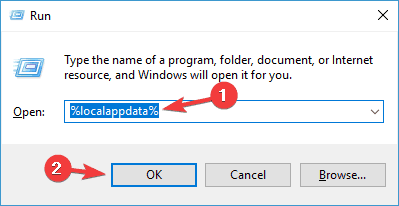
- Navigasi ke PaketWinStore_cw5n1h2txyewyLocalState direktori.
- Temukan direktori cache dan ganti namanya menjadi cache.old.
- Sekarang buat folder baru dan beri nama tembolok.
Setelah melakukan itu, periksa apakah masalah dengan game telah teratasi.
Solusi 11 – Lakukan Pemulihan Sistem
Jika Solitaire tidak berfungsi dengan baik di PC Anda, Anda mungkin dapat memperbaiki masalah itu hanya dengan melakukan a Pemulihan Sistem. Ini adalah fitur yang sangat berguna yang memungkinkan Anda memulihkan sistem dan memperbaiki berbagai masalah. Untuk melakukannya, Anda hanya perlu mengikuti langkah-langkah berikut:
- tekan Tombol Windows + S dan masuk pemulihan sistem. Memilih Buat titik pemulihan dari menu.
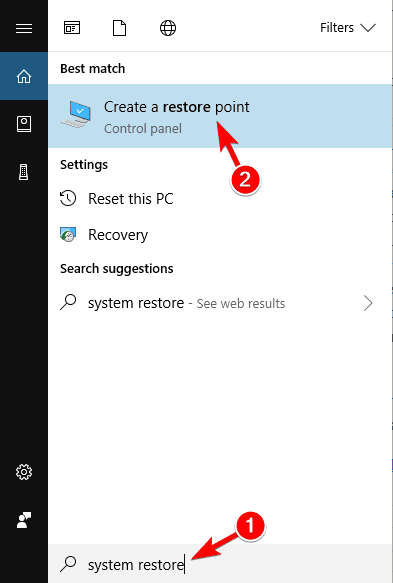
-
Properti sistem jendela akan muncul. Klik Pemulihan Sistem tombol.
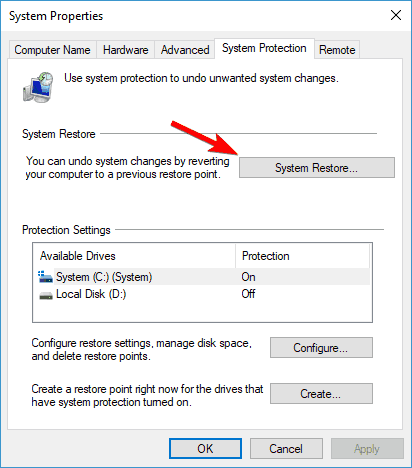
- Kapan Pemulihan Sistem jendela terbuka, klik Lanjut.
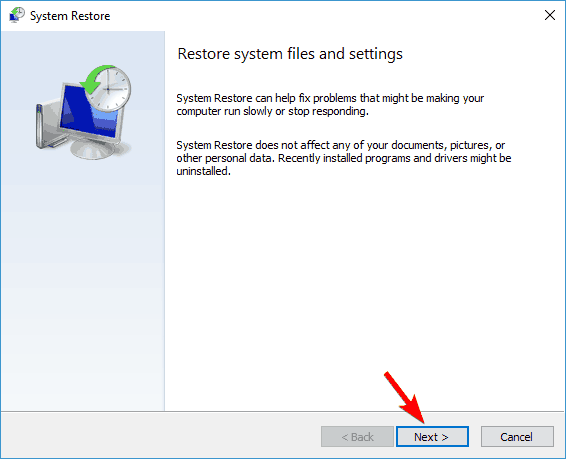
- Jika tersedia, periksa Tampilkan lebih banyak titik pemulihan pilihan. Sekarang pilih titik pemulihan yang diinginkan dan klik Lanjut.
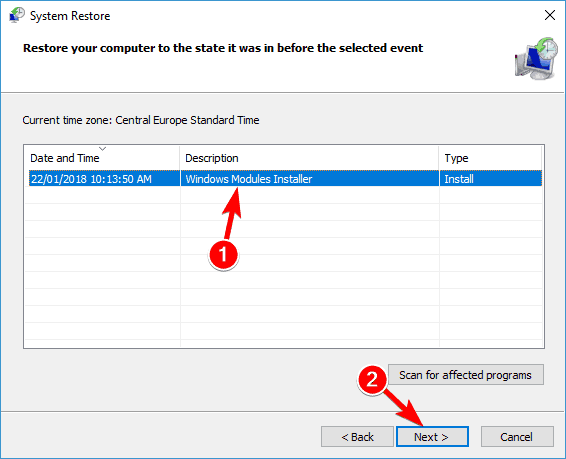
- Ikuti petunjuk di layar untuk menyelesaikan proses pemulihan.
Setelah sistem Anda dikembalikan ke keadaan sebelumnya, masalah dengan Solitaire akan teratasi.
BACA JUGA:
- Di mana game Windows 10 saya disimpan? Inilah jawaban singkatnya
- Fix: Windows Defender Menutup Game di Windows 10
- Perbaikan Penuh: Lingkaran Biru Saat Memainkan Game di Windows 10, 8.1, 7
 Masih mengalami masalah?Perbaiki dengan alat ini:
Masih mengalami masalah?Perbaiki dengan alat ini:
- Unduh Alat Perbaikan PC ini dinilai Hebat di TrustPilot.com (unduh dimulai di halaman ini).
- Klik Mulai Pindai untuk menemukan masalah Windows yang dapat menyebabkan masalah PC.
- Klik Perbaiki Semua untuk memperbaiki masalah dengan Teknologi yang Dipatenkan (Diskon Eksklusif untuk pembaca kami).
Restoro telah diunduh oleh 0 pembaca bulan ini.


